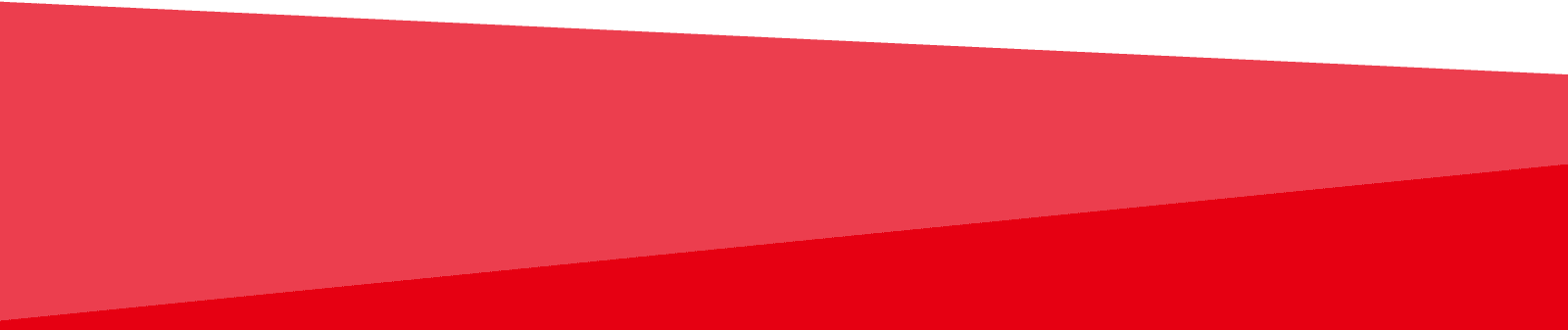転職活動中のクリエイター/
エンジニアの方へ
トリサンクリエイターはあなたの転職活動を全力でサポートします!
トリサンクリエイターは、Web(ウェブ)やGame(ゲーム)などの
クリエイティブ/エンジニア業界のお仕事に特化した転職支援・求人検索サイトです。
まずはお仕事検索してエントリーしてみましょう!

Web/ゲームクリエイター・エンジニアのための転職支援、情報発信サイト

はじめまして、フリーランスのデザイナーをしておりますパーキーパット・デザインズの前田と申します。グラフィック・WEB の仕事の他に、専門学校などでの講師経験もありますので、わかりやすい文章を意識して、ブログ制作を行いたいと思います。どうぞよろしくお願い致します!
さて、今回私が担当するのは、写真のレタッチについてです。3 回に分けてレタッチの実践的な使い方をご紹介していきます。
目次
近年のWEB デザインのトレンドとして、ヘッダー部分でビジュアル要素(主に写真)を全面に出したデザインが増えてきています。『ヒーローヘッダー』と呼ばれ、シンプルでありながらデザイン・情報量の観点から効果的な手法です。このトレンドであるヒーローヘッダーのキーとなるのが、メインで使う写真であることは間違いありませんね。他にも目を引かせるビジュアルとして、写真はあらゆる場面で多用されています。

【参考URL 】
http://hatsukoi.lbpro.jp/ 、https://www.ootoya.com/ 、http://onagawa-kikkake.jp/ 、http://cusejapan.com/
そこでデザイナーが技術的に必要になってくるのが、写真のレタッチです。「Photoshop を使って写真を加工する」という認識で間違ってはいませんが、効率よくクオリティーの高いものを求めるならしっかりとレタッチについての理解が必要となってきます。
写真の加工となると、王道なのがPhotoshop ですね。そこでまずはPhotoshop でできる作業について、改めて復習しておきましょう。大きく分けて3 つです。細分化するともっとありますね。
デジタルカメラなどで撮影したデータ上の写真を、様々な形で加工していきます。色や明るさを調整・補正したりするだけでなく、人物の顔のシミ等余分な箇所を除去・修正したり、効果を付けて表現を足していく作業もレタッチと呼びます。合成写真もこれに分類されます。
写真のレタッチと合わせて多く使われている作業がイラスト制作の場です。ラスタデータで色鮮やかなイラストに向いており、ロゴやアイコンの作成にも多用します。ベクターデータも使用できるので、Illustrator と連携して作業することも可能です。
画像サイズを小さくしたり、トリミングしたり、カラーモードを変更したり、ファイル形式を用途に合わせて変換したりと、こういった作業もPhotoshop の恩恵を多大に受けていますね。

カラーモードには、いくつかありますが大御所としてRGB モードとCMYK モードがあります。ざっくりと違いを付けると、モニター表示はRGB、オフセット印刷はCMYK というふうに区別して問題ありません。(ちなみにインクジェット印刷はRGB の方が適しています)
写真をどんな用途で扱うかをフレキシブルに対応するには、CMYK より色域の広いRGB で作業しておきましょう。色調補正を行う上でも情報量が多いので、色域を最大限に活かした作業ができます(CMYK だとフィルターギャラリーが使えない等)。印刷用の写真であっても、出力する直前までRGB でした方が、写真のクオリティーの劣化を抑えることができます。(CMYK に変換した場合は、ケース・バイ・ケースでその後も色調補正で修正は必要です)
では、レタッチのために必要な基本ツールを挙げます。どれもよく使うものですね。
Photoshop で部分的に編集したいときには、まずはその部分を選択する必要があります。選択ツールは各種ありますが、わかりやすい形の場合は『多角形ツール』、髪の毛など細かい形のものは『クイック選択ツール』がオススメです。もっと拘っていくと『色域指定』や『アルファチャンネル』、『クイックマスクモード』などを使いましょう。

写真のゴミ取りや、余計なものを取り除くためには、『コピースタンプツール』、『スポット修復ブラシツール』、『修復ブラシツール』、『パッチツール』などのツールを使います。どれも似ていますが、状況によって使い分けます。まずは、『コピースタンプツール』と『スポット修復ブラシツール』の2 つから慣れていきましょう。
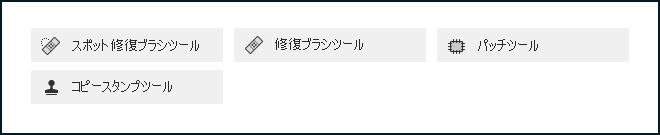
基本的な色調補正として、『トーンカーブ』、『レベル補正』、『カラーバランス』、『色相・彩度』を使いこなせるようにしましょう。
以上のツールをメインで使用していくことになります。上記と合わせて「フィルター」項目も多用しますが、数が多いので今回は省略させていただきます。まずは、これらのツールを使いこなせないと、写真のレタッチの質も変わってきます。各ツールがどんな効果があるか、しっかり理解した上で、写真のレタッチに挑みましょう。
今回は、写真レタッチのための前準備とする内容となりました。次回はレタッチとはなんぞやといったところから、作業工程などについて解説していきましょう。それでは次回もよろしくお願いします。

フリーランス歴12年のデザイナー・ディレクター。専門学校や職業訓練校での指導実績やセミナー登壇など多数。クリエイターの働き方稼ぎ方について共有する100名規模イベント「カセグーン」を主催するなどイベントの企画運営も行う、幅広いなんでもマルチクリエイター。

会員限定で求人情報満載、転職活動に役立つ情報が届きます。
転職が初めてで不安な方、まずは話を聞くだけでも大丈夫。
お気軽にご登録ください!